- Autor Abigail Brown [email protected].
- Public 2023-12-17 06:45.
- Última modificación 2025-01-24 12:07.
El navegador web Safari de su iPad admite marcadores para que pueda volver rápidamente a sus sitios web favoritos. Puede crear marcadores de Safari cuando lo desee o eliminar marcadores antiguos para despejar su navegador.
Los marcadores en su iPad se realizan directamente desde la aplicación Safari, y puede hacerlo en segundos desde cualquier página web. Una vez que haya creado un marcador de Safari, puede acceder a él desde el menú emergente de marcadores o desde una nueva pestaña.
Las capturas de pantalla en los pasos a continuación son de Safari en iOS 12, pero los pasos escritos también deberían funcionar para otras versiones de iOS, incluido iOS 13.
Los marcadores funcionan tanto en el modo normal como en el modo de navegación privada, pero los marcadores que crea durante una sesión de navegación privada se almacenan junto con las páginas guardadas en el modo normal. En otras palabras, no hay un área separada para marcadores privados.
Cómo marcar un sitio web en Safari
La clave para guardar un sitio web como favorito en Safari es el botón de compartir.
-
Visite la página web que desea marcar en Safari.

Image -
Toque el botón Compartir a la derecha de la barra de direcciones en la parte superior de Safari y seleccione Agregar marcador.

Image Si no ve la barra de direcciones o el botón de compartir en la parte superior de Safari, desplácese hasta la parte superior de la página. Esto mostrará automáticamente todo el menú.
-
Cambie el nombre del marcador si lo desea; de lo contrario, puede mantenerlo como el nombre predeterminado generado automáticamente.
También puede usar este tiempo para elegir una carpeta de marcadores diferente. Para crear una nueva ahora, toque la carpeta que aparece en LOCATION y luego elija Nueva carpeta. Para crear varias carpetas una tras otra, consulte el tutorial más abajo en esta página.
-
Seleccione Guardar para crear el marcador de Safari.

Image
Cómo encontrar tus favoritos de Safari
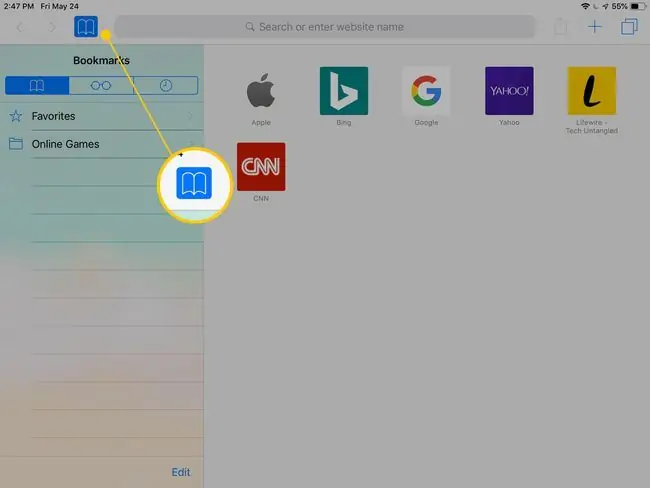
Los marcadores que crea en Safari se almacenan en la carpeta Favoritos de forma predeterminada, a la que puede acceder seleccionando el botón de marcador (representado por un icono de libro abierto) a la izquierda de la barra de direcciones.
Otra forma de acceder a los marcadores en su iPad es abrir una nueva pestaña del navegador con el signo más en la esquina superior derecha de la aplicación. En la nueva pestaña hay una lista de sitios en la carpeta Favoritos así como un panel lateral de todas sus otras carpetas de marcadores personalizados.
Los marcadores que ha agregado a su pantalla de inicio son solo íconos en la pantalla de inicio, que se asemejan a cualquier otra aplicación. Incluso puedes moverlos como otras aplicaciones.
Cómo agregar un marcador de Safari a la pantalla de inicio de su iPad
Los marcadores también se pueden agregar directamente en la pantalla de inicio para que pueda abrirlos inmediatamente sin tener que iniciar Safari primero. Cuando toca un marcador de la pantalla de inicio, se abre inmediatamente en Safari.
Para hacer esto, toque el botón de compartir en el lado derecho de la barra de direcciones y elija Agregar a la pantalla de inicio. Asigne el nombre que desee al marcador y luego toque Agregar.
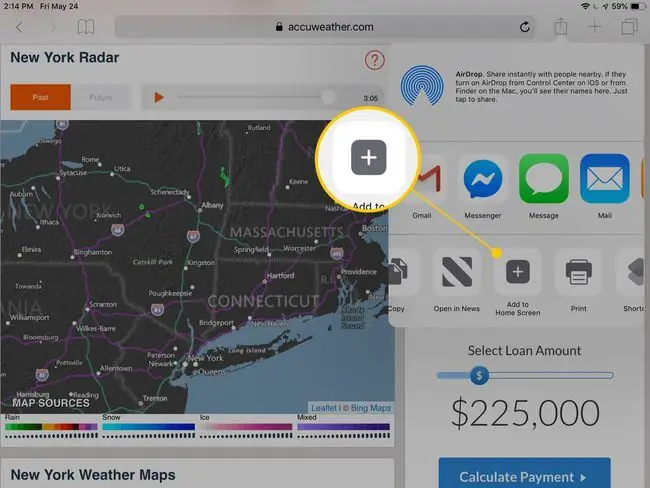
Cómo agregar carpetas de marcadores personalizados en Safari
La carpeta predeterminada para marcadores en su iPad se llama Favoritos, pero también puede organizar sus páginas guardadas en otras carpetas.
-
Seleccione el botón de marcadores (el ícono de libro abierto) en la parte superior izquierda de Safari. Si no ve este menú, desplácese hasta la parte superior de la página.

Image -
Desde la pestaña de marcadores, toque Editar en la parte inferior.

Image -
Seleccione Nueva carpeta.

Image -
Ponle a la carpeta un nombre memorable.

Image Si ya tiene otras carpetas creadas, puede anidar una carpeta dentro de otra seleccionando la otra carpeta en este momento.
- Toque Done en el teclado para guardar la carpeta, y luego Done una vez más desde Bookmarksmenú.
Ahora puede tocar el botón de marcador para desactivarlo y volver a la página web.
Cómo eliminar o editar marcadores de Safari en iPad
Es poco probable que todos los marcadores que crees se queden para siempre. Tal vez te hayas dado cuenta de que no lo usas con tanta frecuencia como pensabas, o tal vez el sitio ya no está en línea. Puede editar o eliminar estos marcadores en cualquier momento.
Simplemente abra el menú de marcadores y toque Editar para ver un botón rojo menos que puede usar para eliminar las carpetas que ha creado o los marcadores que ha creado. Toque Eliminar para confirmar.
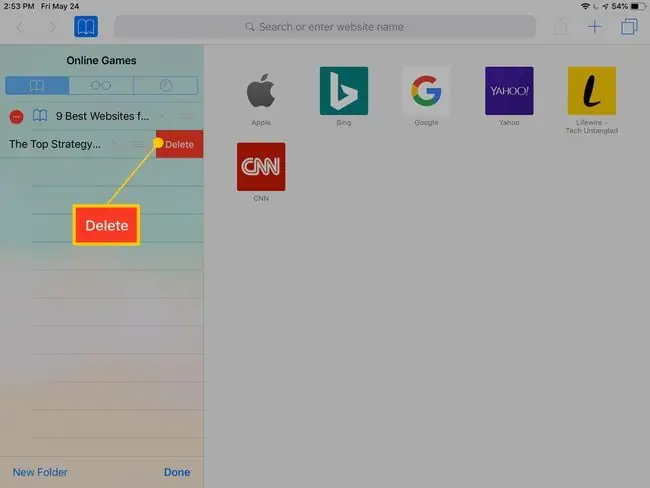
Para editar un marcador o el nombre de una carpeta, siga los mismos pasos pero seleccione el elemento en sí en lugar del ícono rojo y luego cambie el nombre como mejor le parezca.






